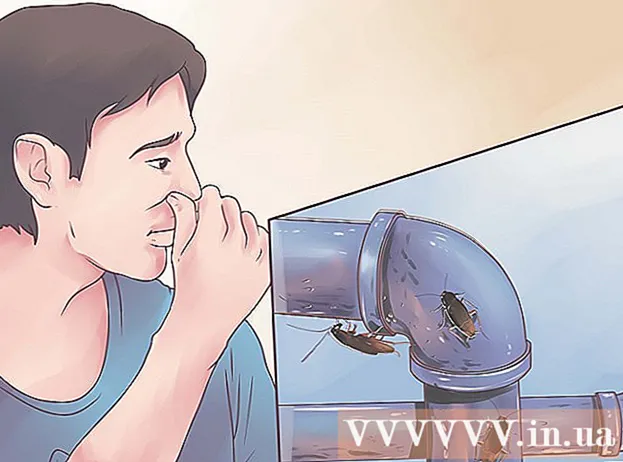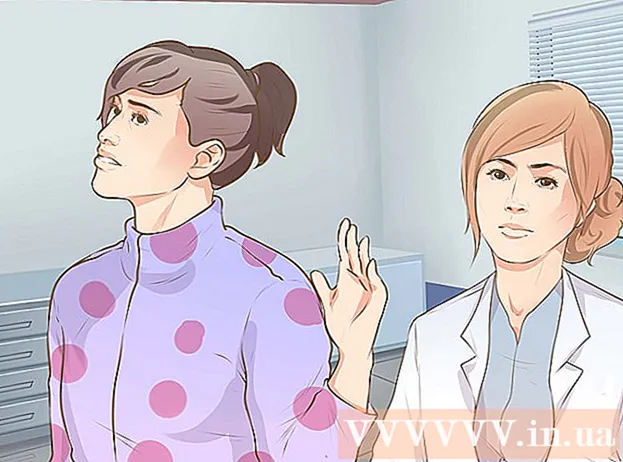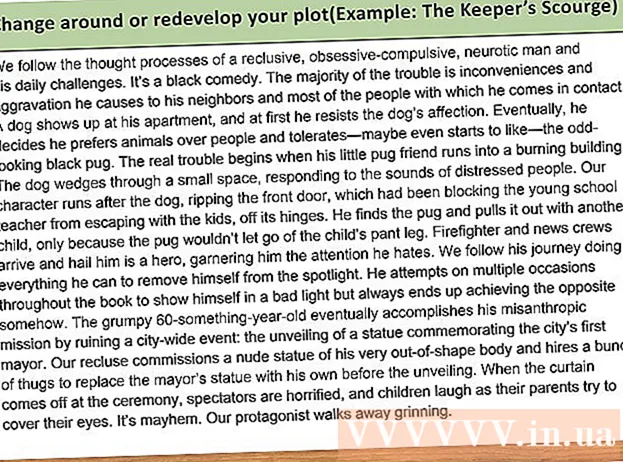نویسنده:
Alice Brown
تاریخ ایجاد:
27 ممکن است 2021
تاریخ به روزرسانی:
1 جولای 2024

محتوا
- مراحل
- روش 1 از 2: روش 1: از منو استفاده کنید
- روش 2 از 2: روش 2: تنظیمات سیستم خود را تغییر دهید
- نکات
- هشدارها
Apple TV به شما امکان می دهد بدون نیاز به اتصال سیمی ، تصاویر را از دستگاه های Mac دریافت کنید. این به AirPlay نیاز دارد. ما نحوه برقراری چنین ارتباطی را به شما نشان خواهیم داد. برای انجام این کار ، به یک Mac 2011 یا جدیدتر و Mountain Lion (OSX 10.8) یا بالاتر و یک Apple TV نسل دوم یا سوم نیاز دارید.
مراحل
روش 1 از 2: روش 1: از منو استفاده کنید
 1 Apple TV خود را روشن کنید.
1 Apple TV خود را روشن کنید.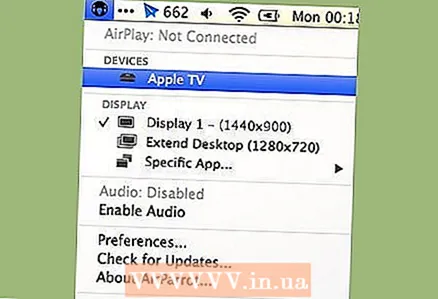 2 نماد AirPlay را از منو انتخاب کنید. منو یک نوار سفید کوچک در بالای صفحه است. نماد AirPlay در کنار نماد Wifi است.
2 نماد AirPlay را از منو انتخاب کنید. منو یک نوار سفید کوچک در بالای صفحه است. نماد AirPlay در کنار نماد Wifi است.  3 AppleTV را از لیست انتخاب کنید.
3 AppleTV را از لیست انتخاب کنید. 4 اکنون صفحه Mac شما در Apple TV شما نمایش داده می شود.
4 اکنون صفحه Mac شما در Apple TV شما نمایش داده می شود.
روش 2 از 2: روش 2: تنظیمات سیستم خود را تغییر دهید
 1 Apple TV خود را روشن کنید.
1 Apple TV خود را روشن کنید. 2 تنظیمات برگزیده سیستم را باز کنید. نماد روی دسکتاپ یا در لیست برنامه ها قرار دارد.
2 تنظیمات برگزیده سیستم را باز کنید. نماد روی دسکتاپ یا در لیست برنامه ها قرار دارد. 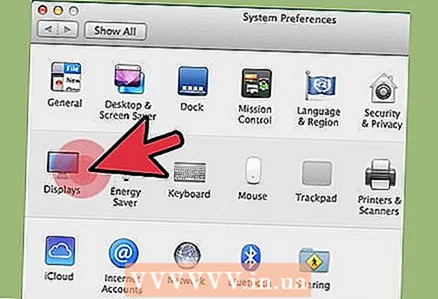 3 روی نماد "نمایش" کلیک کنید.
3 روی نماد "نمایش" کلیک کنید. 4 منوی AirPlay / Mirroring را باز کنید.”لیستی از دستگاه های AirPlay متصل به شبکه شما باز می شود.
4 منوی AirPlay / Mirroring را باز کنید.”لیستی از دستگاه های AirPlay متصل به شبکه شما باز می شود. 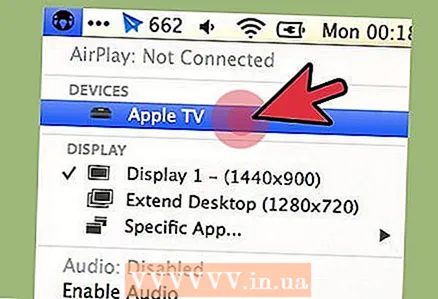 5 دستگاه Apple TV مورد نظر خود را از لیست انتخاب کنید.
5 دستگاه Apple TV مورد نظر خود را از لیست انتخاب کنید. 6 اکنون صفحه Mac شما در Apple TV شما ظاهر می شود.
6 اکنون صفحه Mac شما در Apple TV شما ظاهر می شود.
نکات
- اگر Mac قدیمی تری دارید ، می توانید صفحه خود را با استفاده از AirParrot جریان دهید.
- اگر کیفیت تصویر ضعیف است ، از کابل اترنت برای اتصال Apple TV خود به اینترنت استفاده کنید.
- اگر نماد AirPlay را در مک خود نمی بینید ، مطمئن شوید دستگاه ها در یک شبکه هستند.
- اگر مطمئن نیستید که Mac شما برای AirPlay مناسب است یا خیر ، از منو "About this Mac" را انتخاب کرده و نسخه سیستم را بررسی کنید.
- در صورت پخش چندین فیلم ، انتقال تصویر آینه می تواند بسیار کند باشد.
هشدارها
- AirPlay روی مکینتاش 2011 یا بالاتر کار می کند ، مانند Mountain Lion (OSX 10.8). سیستم های قدیمی Mac و سیستم های Mac بدون Mountain Lion مناسب نیستند.
- AirPlay روی نسل اول Apple TV کار نخواهد کرد.